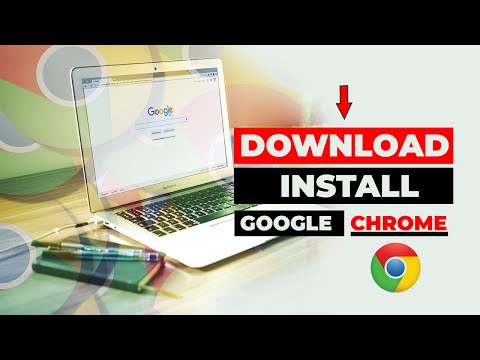Twitter inatoa hali nyeusi nyeusi ya kweli inayoitwa "Taa Kati". Njia hii ya kweli ya giza itapunguza shida kwenye macho yako, na pia inasaidia kuokoa betri kwenye maonyesho ya OLED. WikiHow hii itakusaidia kuwezesha hali ya "Lights Out" kwenye Twitter.
Hatua
Njia 1 ya 2: Kutumia Programu ya Twitter ya Android

Hatua ya 1. Anzisha programu ya Twitter
Ni ikoni ya bluu na ndege mweupe. Sasisha programu yako, ikiwa bado haujafanya hivyo.

Hatua ya 2. Gonga kitufe cha ≡ menyu
Iko kona ya juu kushoto ya programu.

Hatua ya 3. Gonga kwenye Mipangilio na faragha
Itakuwa chaguo la pili la mwisho.

Hatua ya 4. Fungua mipangilio ya Maonyesho na sauti
Utapata chaguo hili chini ya "Mkuu" kichwa.

Hatua ya 5. Washa "Hali ya giza"
Gonga kwenye Hali ya giza chaguo, kisha uchague Washa kutoka kwenye menyu.

Hatua ya 6. Gonga kwenye muonekano wa hali ya giza
Iko chini ya "Hali ya giza" chaguo.

Hatua ya 7. Chagua chaguo la Taa kutoka kwenye menyu
Asili ya Twitter itabadilika kuwa nyeusi mara tu utakapofanya hivyo.

Hatua ya 8. Furahiya Twitter na mandhari ya kweli-nyeusi
Ikiwa unataka kurudi kwenye mada nyeusi, chagua "Punguza" kutoka kwa mipangilio ya muonekano wa hali ya giza. Hiyo ndio!
Njia 2 ya 2: Kutumia Tovuti ya Twitter

Hatua ya 1. Ingia kwenye akaunti yako ya Twitter
Nenda kwa www.twitter.com kwenye kivinjari chako cha desktop na uingie na akaunti yako, ikiwa haujafanya hivyo tayari.

Hatua ya 2. Bonyeza chaguo zaidi
Unaweza kuiona kwenye jopo la menyu ya kushoto. Unapobofya, menyu kunjuzi itaonekana kwenye skrini yako.

Hatua ya 3. Bonyeza kwenye mipangilio ya Onyesha
Itakuwa chaguo la pili la mwisho kwenye menyu kunjuzi. Jopo la ugeuzaji kukufaa litajitokeza.

Hatua ya 4. Chagua Taa nje
Nenda kwenye kichwa cha "Usuli", kisha bonyeza kwenye Taa nje kifungo na hit "Nimemaliza" kuwezesha mandhari nyeusi ya kweli kwenye Twitter.
Unaweza pia kubadilisha nambari ya rangi chaguo-msingi ya Twitter kutoka kwa menyu ya usanifu

Hatua ya 5. Imemalizika
Ikiwa unataka kurejesha mandhari chaguomsingi ya Twitter, nenda tu kwenye mipangilio ya "Onyesha" na uchague "Chaguomsingi" kama chaguo la Usuli. Hiyo ndio!